Hogyan szűrhető az első tíz elem a forgatótáblában?
Az Excel programban a szűrő funkció segítségével gyorsan és egyszerűen szűrhetünk n felső elemet. Gondolkodott már azon, hogyan szűrje le az első n elemet egy forgatótáblában? Némileg hasonló a munkalap Szűrés szolgáltatásához, mint az elforduló tábla elemeinek szűrése. Olvassa el ezt a cikket, hogy többet tudjon meg.
Szűrje a top 10 elemet az elfordulási táblázatban
 Szűrje a top 10 elemet az elfordulási táblázatban
Szűrje a top 10 elemet az elfordulási táblázatban
Az elfordulási táblázat 10 vagy n elemének szűréséhez kövesse az alábbi lépéseket:
1. A forgótáblában kattintson a legördülő nyílra a sorcímkéknél, majd válassza a lehetőséget Értékszűrők > Top 10 az előugró menüben lásd a képernyőképet:
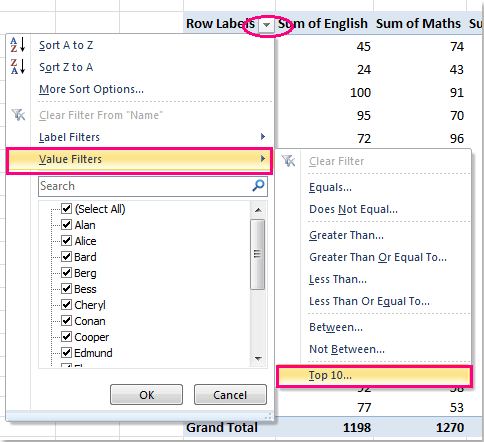
2. Aztán a A 10 legjobb szűrő párbeszédpanelen válassza ki a megfelelő opciókat a kívánt módon, például, ha a felső 10 elemet szeretné szűrni, akkor csak ki kell választania felső az első legördülő listából, és válassza vagy írja be a 10-et, amire szüksége van. Ezután válassza ki a mezőt, amely alapján szűrni kívánja az utolsó legördülő listában. Lásd a képernyőképet:
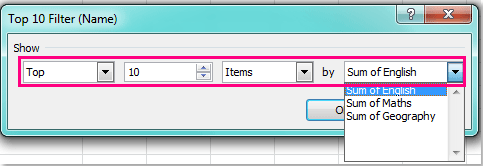
3. Kattintson a gombra OK gombra kattintva bezárhatja ezt a párbeszédpanelt, és megkapja a megadott mező 10 legfontosabb elemét. Lásd a képernyőképet:

Megjegyzések:
1. Ezzel a módszerrel az alsó n elemet is szűrheti, csak választania kell Alsó és adja meg a szükséges számot a Top 10 Filter párbeszédpanelen. Lásd a következő képernyőképet:
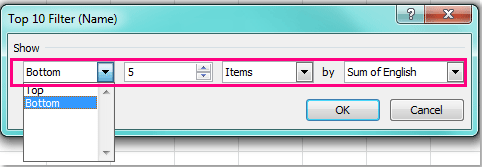
2. Ha törölni kívánja a szűrőt és vissza akarja állítani az eredeti adatokat, kattintson a legördülő nyílra a kiválasztáshoz Szűrő törlése innen elemet a menüből.
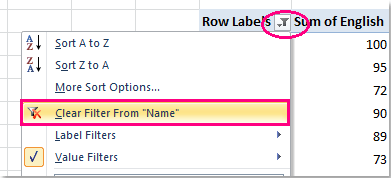
Kapcsolódó cikkek:
Hogyan lehet megismételni a sorcímkéket a csoport számára az elfordulási táblázatban?
Hogyan jeleníthető meg a főösszeg a pivot táblázat tetején?
Hogyan hozhatók létre kattintható hiperhivatkozások a pivot-táblában?
A legjobb irodai hatékonyságnövelő eszközök
Töltsd fel Excel-készségeidet a Kutools for Excel segítségével, és tapasztald meg a még soha nem látott hatékonyságot. A Kutools for Excel több mint 300 speciális funkciót kínál a termelékenység fokozásához és az időmegtakarításhoz. Kattintson ide, hogy megszerezze a leginkább szükséges funkciót...

Az Office lap füles felületet hoz az Office-ba, és sokkal könnyebbé teszi a munkáját
- Füles szerkesztés és olvasás engedélyezése Wordben, Excelben és PowerPointban, Publisher, Access, Visio és Project.
- Több dokumentum megnyitása és létrehozása ugyanazon ablak új lapjain, mint új ablakokban.
- 50% -kal növeli a termelékenységet, és naponta több száz kattintással csökkenti az egér kattintását!

